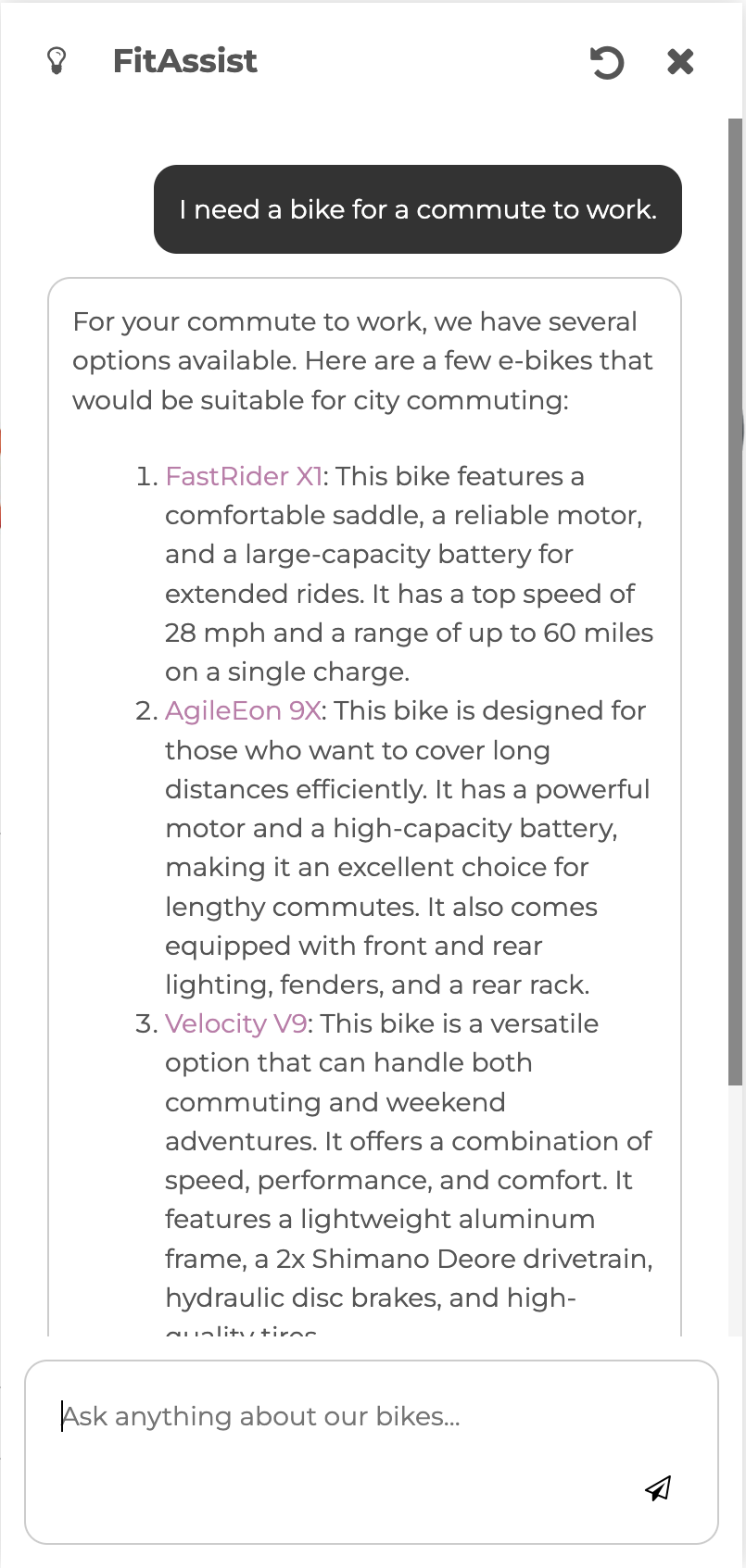Démarrage rapide : Intégrer Azure OpenAI
Remarque
Azure Spring Apps est le nouveau nom du service Azure Spring Cloud. Bien que le service ait un nouveau nom, vous verrez l’ancien nom à divers endroits pendant un certain temps, car nous travaillons à mettre à jour les ressources telles que les captures d’écran, les vidéos et les diagrammes.
Cet article s’applique à :❌ De base/Standard ✔️ Entreprise
Ce démarrage rapide vous montre comment intégrer Azure OpenAI aux applications déployées sur le plan Azure Spring Apps Enterprise.
Azure OpenAI permet à vos applications de tirer parti de modèles d’IA génératifs à grande échelle avec une compréhension approfondie du langage et du code pour activer de nouvelles capacités de raisonnement et de compréhension.
La vidéo suivante montre comment Azure Spring Apps utilise Azure OpenAI pour créer des applications intelligentes :
Prérequis
- Compte Azure avec un abonnement actif. Créez un compte gratuitement.
- Accès accordé à Azure OpenAI. Pour plus d’informations, consultez Demander l’accès au Azure OpenAI Service.
- Comprendre la section Exigences du plan niveau Enterprise dans la place de marché Azure et y répondre.
- Azure CLI version 2.45.0 ou ultérieure.
- Git.
- jq
- L’extension de plan Enterprise d’Azure Spring Apps. Utilisez la commande suivante pour supprimer les versions précédentes et installer l’extension de plan Enterprise la plus récente. Si vous avez déjà installé l’extension
spring-cloud, désinstallez-la pour éviter les incompatibilités de configuration et de version.az extension add --upgrade --name spring az extension remove --name spring-cloud - Effectuez les étapes indiquées dans Créer et déployer des applications sur le plan Entreprise Azure Spring Apps.
Provisionner Azure OpenAI
Pour ajouter l'IA à l'application, créez un compte Azure OpenAI et déployez des modèles de langage. Les étapes suivantes décrivent comment provisionner un compte Azure OpenAI et déployer des modèles de langage à l’aide d’Azure CLI :
Utilisez la commande suivante pour créer un compte Azure OpenAI :
az cognitiveservices account create \ --resource-group <resource-group-name> \ --name <open-ai-service-name> \ --location <region> \ --kind OpenAI \ --sku s0 \ --custom-domain <open-ai-service-name>Utilisez les commandes suivantes pour créer les modèles de déploiements pour
text-embedding-ada-002etgpt-35-turbo-16kdans votre instance de service Azure OpenAI :az cognitiveservices account deployment create \ --resource-group <resource-group-name> \ --name <open-ai-service-name> \ --deployment-name text-embedding-ada-002 \ --model-name text-embedding-ada-002 \ --model-version "2" \ --model-format OpenAI \ --sku-name "Standard" \ --sku-capacity 1 az cognitiveservices account deployment create \ --resource-group <resource-group-name> \ --name <open-ai-service-name> \ --deployment-name gpt-35-turbo-16k \ --model-name gpt-35-turbo-16k \ --model-version "0613" \ --model-format OpenAI \ --sku-name "Standard" \ --sku-capacity 1
Déployer le service d'assistance sur Azure Spring Apps
Utilisez les étapes suivantes pour créer, configurer et déployer l’application Assist Service sur Azure Spring Apps.
Utilisez la commande suivante pour créer le nouveau service AI,
assist-service:az spring app create \ --resource-group <resource-group-name> \ --name assist-service \ --service <Azure-Spring-Apps-service-instance-name> \ --instance-count 1 \ --memory 1GiUtilisez la commande suivante pour configurer Spring Cloud Gateway avec la route Assist Service :
az spring gateway route-config create \ --resource-group <resource-group-name> \ --service <Azure-Spring-Apps-service-instance-name> \ --name assist-routes \ --app-name assist-service \ --routes-file azure-spring-apps-enterprise/resources/json/routes/assist-service.jsonUtilisez la commande suivante pour récupérer l’URL de base du point de terminaison de l’API REST pour le service Azure OpenAI :
export SPRING_AI_AZURE_OPENAI_ENDPOINT=$(az cognitiveservices account show \ --name <open-ai-service-name> \ --resource-group <resource-group-name> \ | jq -r .properties.endpoint)Utilisez la commande suivante pour récupérer la clé API primaire :
export SPRING_AI_AZURE_OPENAI_APIKEY=$(az cognitiveservices account keys list \ --name <open-ai-service-name> \ --resource-group <resource-group-name> \ | jq -r .key1)Utilisez la commande suivante pour déployer l'application Assist Service :
az spring app deploy --resource-group <resource-group-name> \ --name assist-service \ --service <Azure-Spring-Apps-service-instance-name> \ --source-path apps/acme-assist \ --build-env BP_JVM_VERSION=17 \ --env \ SPRING_AI_AZURE_OPENAI_ENDPOINT=${SPRING_AI_AZURE_OPENAI_ENDPOINT} \ SPRING_AI_AZURE_OPENAI_APIKEY=${SPRING_AI_AZURE_OPENAI_APIKEY} \ SPRING_AI_AZURE_OPENAI_MODEL=gpt-35-turbo-16k \ SPRING_AI_AZURE_OPENAI_EMBEDDINGMODEL=text-embedding-ada-002Maintenant, testez l'application Fitness Store dans le navigateur. Sélectionnez DEMANDER À FITASSIST pour converser avec l’application Assist Service.
Dans FitAssist, saisissez J'ai besoin d'un vélo pour me rendre au travail et observez le résultat généré par l'application Assist Service :
Nettoyer les ressources
Si vous prévoyez d’utiliser d’autres guides de démarrage rapide et tutoriels, vous pouvez conserver ces ressources. Quand vous n’en avez plus besoin, supprimez le groupe de ressources, ce qui supprime également les ressources qu’il contient. Pour supprimer le groupe de ressources à l’aide d’Azure CLI, utilisez les commandes suivantes :
echo "Enter the Resource Group name:" &&
read resourceGroupName &&
az group delete --name $resourceGroupName &&
echo "Press [ENTER] to continue ..."
Étapes suivantes
Passez à l’un des guides de démarrage rapide facultatifs suivants :
Commentaires
Bientôt disponible : Tout au long de 2024, nous allons supprimer progressivement GitHub Issues comme mécanisme de commentaires pour le contenu et le remplacer par un nouveau système de commentaires. Pour plus d’informations, consultez https://aka.ms/ContentUserFeedback.
Envoyer et afficher des commentaires pour